常见问题
地图标注 坐标转换 找不到so INVALID_USER_KEY INVALID_USER_SCODE
-
账号问题
-
配额与Key
-
财务问题
-
商务咨询
-
开发基础
-
WEB端(JS API)
-
地图 JS API
-
数据可视化 JS API
-
地图组件
-
地铁图 JS API
-
URL API
-
-
Android 开发
-
Android 地图SDK
-
Android 定位SDK
-
Android 导航SDK
-
Android 猎鹰SDK
-
-
iOS 开发
-
iOS 地图SDK
-
iOS 定位SDK
-
iOS 导航SDK
-
iOS 猎鹰SDK
-
-
WEB服务开发
-
Web 服务 API
-
猎鹰服务 API
-
云图服务 API
-
-
Map Lab
-
自定义地图
-
-
其他端开发
-
微信小程序
-
-
其他产品
-
商家入驻
-
GeoHUB
-
海外解决方案
-
其他问题
-
Flutter 插件
如何添加数字签名?
适用场景
智能硬件和web服务有数字签名。
添加步骤
1、开通数字签名
进入“控制台-应用管理-我的应用”
1)新建Key/选择相应的Key。
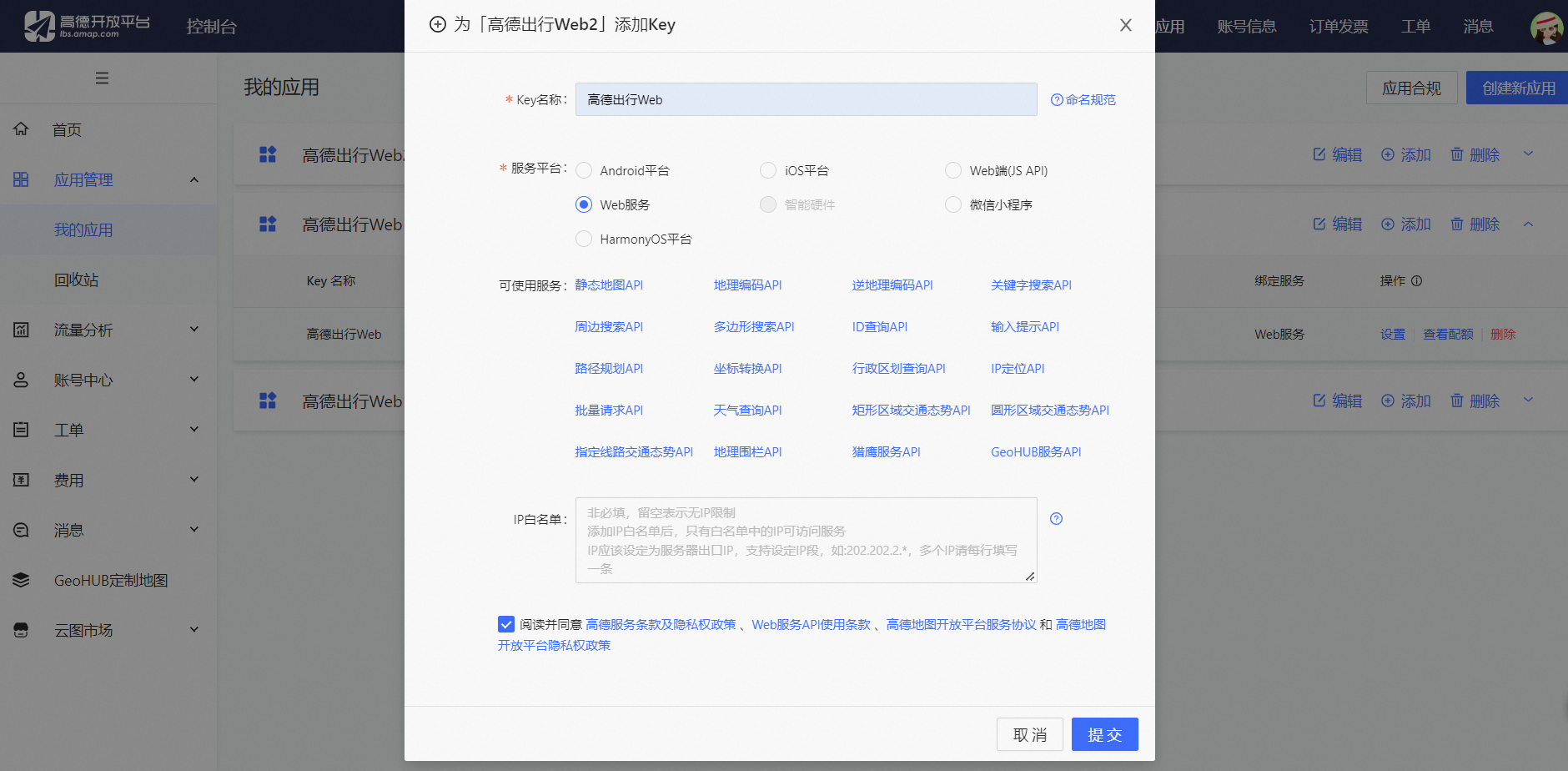
2)点击“设置”,打开数字签名,提交后关闭“设置”页面
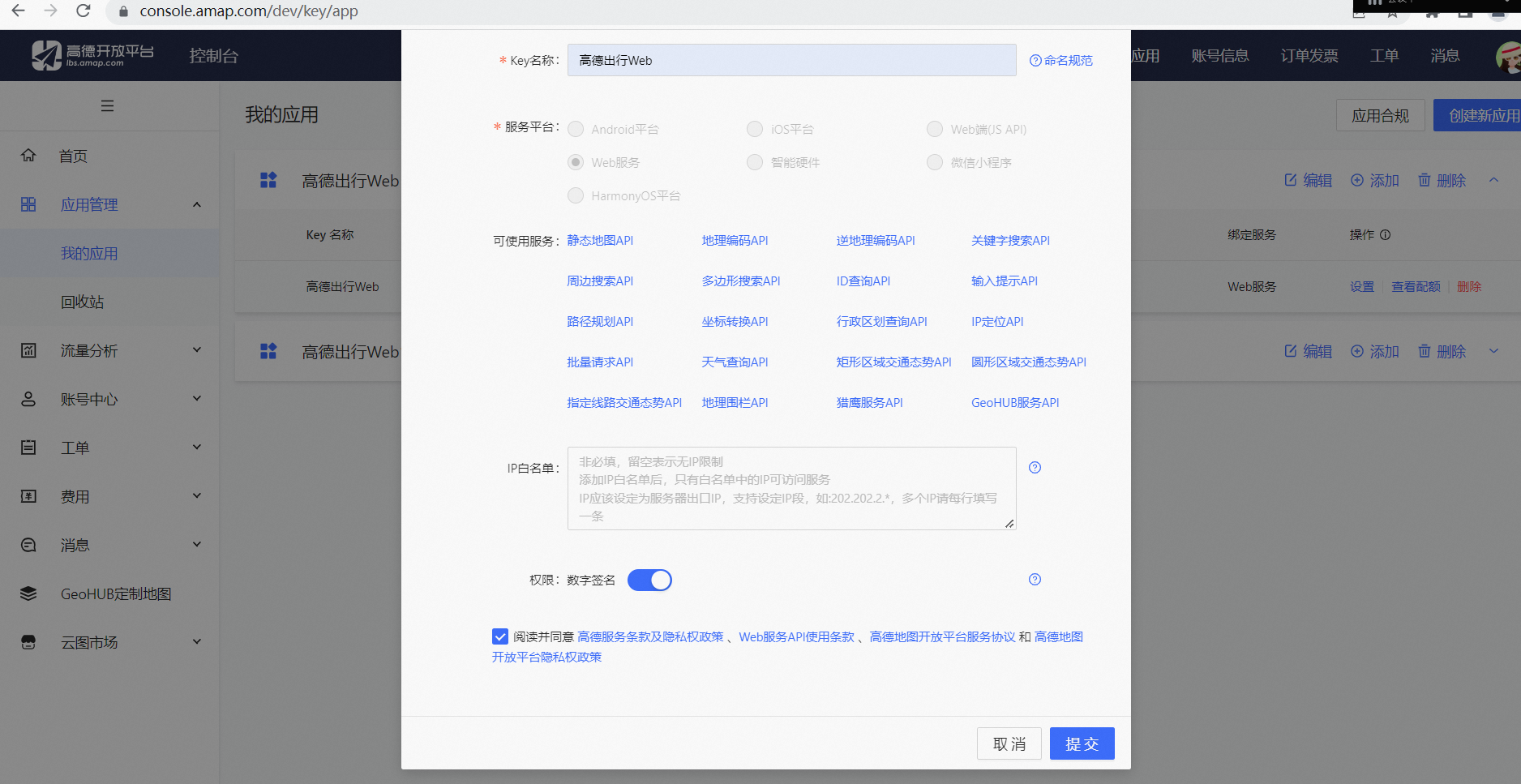
2、点击“设置”即可查看私钥
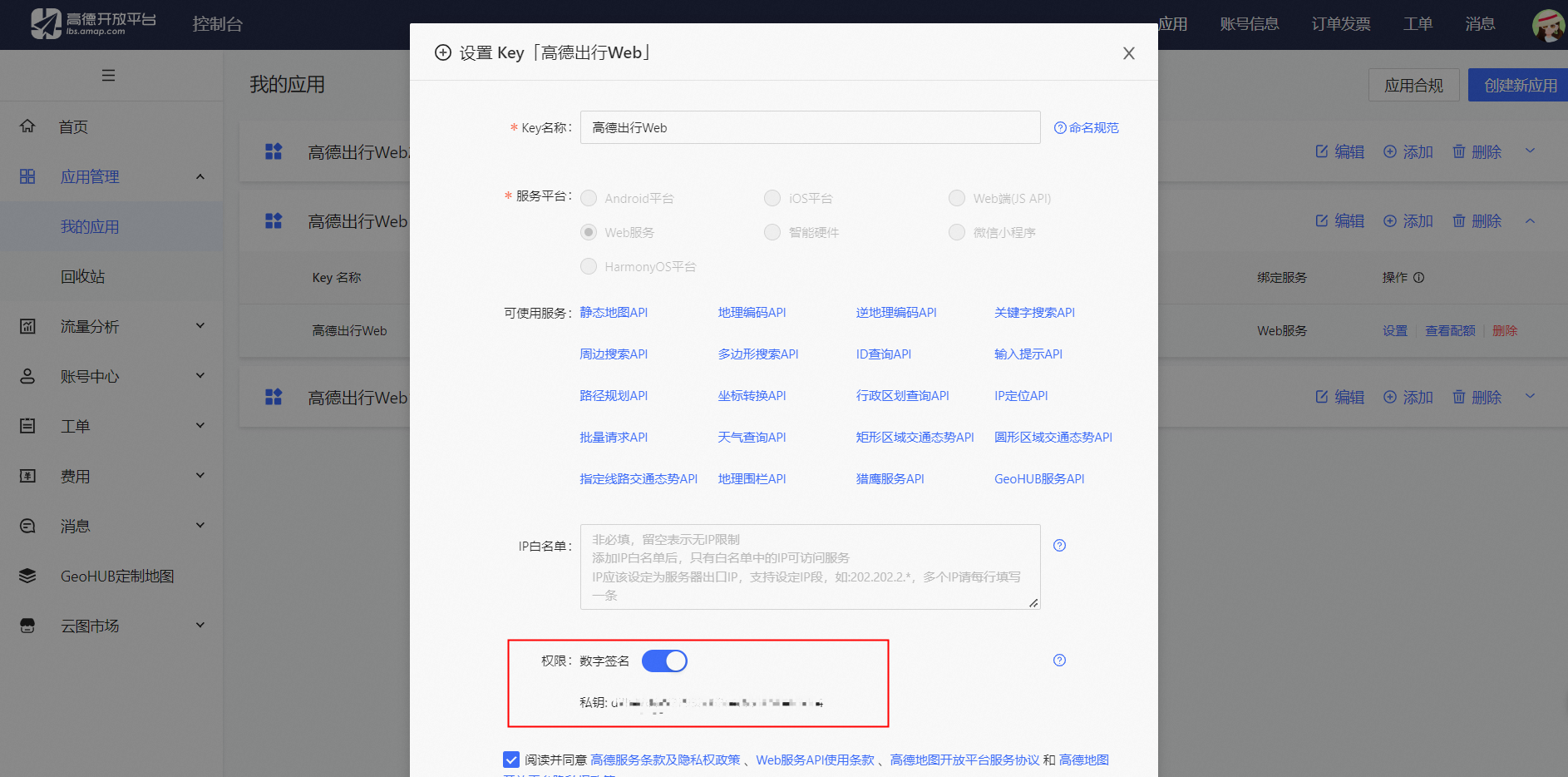
(注意:该私钥与Key对应,请注意保存,谨防泄露。)
3、生成签名
签名格式:sig=MD5(请求参数键值对(按参数名的升序排序),加(请注意“加”字无需输入)私钥)。
例如:
请求服务为“testservice”;请求参数分别为“a=23,b=12,d=48,f=8,c=67”;私钥为“bbbbb”。
则数字签名为:sig=md5(a=23&b=12&c=67&d=48&f=8bbbbb)
注意:
生成签名的内容,(上文提到的拼装的参数,也就是md5()中的内容),必须为utf-8编码格式。
在计算md5的参数如果出现+号,请正常计算sig,但在请求的时候,需要用urlencode进行编码再请求。
请求参数排序需要注意,如果参数名的第一个字母顺序相同,就比较第二个字母。以此类推,直至得到排序结果。
4、在请求中添加签名
将签名sig作为参数添加至请求参数中:参数名为sig,值为根据请求参数与私钥计算出的值。
如以上内容仍未解决您的问题,请创建工单


